Как настроить мобильный интернет волна: Как подключить мобильный интернет в Крыму
Как подключить мобильный интернет в Крыму
Настройка мобильного интернета на Android
Для настройки доступа в интернет на устройстве с операционной системой Android в параметрах мобильной сети необходимо выбрать «Точка доступа APN» – «Создать новую точку доступа». В появившемся окне с параметрами точки доступа необходимо прописать следующие значения:
Имя: internet
Точка доступа (APN): internet
Имя пользователя: internet
Пароль: internet
Тип аутентификации: PAP (для некоторых моделей устройств — CHAP)
Тип точки доступа (тип APN): default
В меню точки доступа необходимо выбрать «Сохранить точку доступа» и выставить ее по умолчанию. После данной процедуры в предыдущем меню необходимо включить передачу данных.
Настройка мобильного интернета на iOS
Для настройки доступа в Интернет на устройстве с операционной системой iOS в Настройках необходимо выбрать «Сотовая связь». В разделе «Параметры данных» необходимо перейти «Сотовая сеть передачи данных» и прописать следующие значения:
APN: internet
Имя пользователя: internet
Пароль: internet
После данной процедуры в предыдущем меню необходимо включить «Сотовые данные».
Настройка мобильного интернета на Windows Phone
Для настройки доступа в Интернет на устройстве с операционной системой Windows Phone в параметрах передачи данных необходимо выбрать «Добавить точку интернет-доступа». В появившемся окне с параметрами точки доступа необходимо прописать следующие значения:
Точка доступа: internet
Имя пользователя: internet
Пароль: internet
После данной процедуры необходимо сохранить данную точку доступа и включить передачу данных.
Настройка мобильного интернета на других устройствах
Для настройки доступа в Интернет на других устройствах необходимо внести следующие параметры в настройки профиля Интернет:
Название профиля: internet
Канал данных: GPRS
Точка доступа (APN): internet
Имя пользователя: internet
Пароль: internet
В зависимости от версии операционной системы и марки/модели устройства некоторые параметры точек доступа/профиля Интернет могут отличаться.
Если после внесения настроек и включения передачи данных интернет не работает, следует перезагрузить Ваше устройство (выключить и включить). При возникновении проблем с настройкой/стабильностью работы интернета, рекомендуем Вам обратиться в ближайший Центр обслуживания и продаж «Волна мобайл».
Подключение и настройка мобильного интернета от оператора Волна мобайл: выбор тарифа
Новый оператор связи Волна Мобайл предлагает своим абонентам не только продуманные тарифные планы, но и функциональные интернет-опции. Они дают возможность использовать интернет с наибольшей выгодой. Услуга интернет подключается в автоматическом режиме после стартового запуска сим-карты. Подключиться к сети этого провайдера может любой абонент. Но для того, чтобы пользоваться всеми преимуществами своего смартфона, необходимо знать, как настроить интернет на Волна Мобайл.
Настройки для операционки Android
Современные смартфоны и планшеты, оснащенные операционной системой Андроид, легко настроить на работу в глобальной сети. Для этого необходимо создать новое подключение к сети провайдера в сетевых параметрах смартфона или планшета. Далее следует правильно выполнить настройку путем указания следующих значений:
- Во всех пунктах указать значение internet.
- Аутентификация. Вписать значение РАР.
- Тип точки доступа. Указать default.
Обязательно сохранить внесенные данные путем нажатия соответствующей кнопки. Перейти в настройки мобильного подключения и активировать подключение.
Если на вашем телефоне установлена ОС Android с оболочкой производителя (например, Самсунг), то порядок действий для настройки в большинстве случаев будет таким же.
Настройки для системы iOS
Для правильной конфигурации параметров подключения своего iPhone к интернет-сети оператора пользователю необходимо знать, как подключить интернет на волне. Выполнить это возможно за несколько минут. Все операции понятны, и не должны спровоцировать появление трудностей. Начать следует с выбора настроек сотовой связи. Далее найти раздел с параметрами данных, и перейти в него. Далее выполнить следующие действия:
- Выбрать пункт, отвечающий за сеть передачи данных, и зайти в него.
- Во всех пунктах вписать internet.
Выполнив эти операции, стоит перейти в главное меню настроек Айфона и активировать подключение.
Настройки для ОС Windows Phone
Настройка мобильных устройств с установленной операционкой Windows Phone происходит по такой схеме:
- Зайти в настройки передачи данных.
- Найти раздел с возможностью добавления новой точки доступа, и перейти в него.
- Указать имя доступа internet.
- Имя пользователя и ключ тоже вписать значение internet.
Для сохранения параметров необходимо нажать соответствующую кнопку, а также включить режим передачи данных в главном меню настроек.
Настройки для иных устройств

Настройка интернета Volna Mobile на остальных типах устройств (включая модемы) также выполняется в несколько шагов и не должна занять слишком много времени:
- В названии профиля указать значение internet.
- Выбрать канал GPRS.
- Для APN во всех случаях использовать значение internet.
- Имя пользователя и ключ для всех вариантов будут иметь значение internet.
Нужно помнить, что на отдельных моделях устройств настройки могут иметь некоторые отличия. В случае отсутствия подключения к сети провайдера необходимо выполнить перезапуск устройства пользователя. Если эта операция не дала желаемого результата, и интернет по-прежнему не работает, следует обратиться в точку продажи компании.
Оператор ВолнаМобайл предлагает клиентам разные тарифы с разными форматами связи. Так, сеть 2G обеспечивает всех пользователей скоростью сигнала 236 Кбит/сек. Сеть в формате 3G передает данные со скоростью не более 40 Мбит/сек, а новая 4G сеть, с внедренной технологией LTE, обеспечивает работу высокоскоростного интернета (до 75 Мбит/с). Подобное разнообразие позволяет каждому настоящему или будущему абоненту выбрать наиболее выгодные условия для себя. Подключение дополнительных опций расширяет возможности абонентов во время использования трафика.
Правильная настройка телефона
Параметры настроек для конкретной модели мобильного устройства абонент компании получает в автоматическом режиме. Подать такой запрос возможно следующими способами:
- Набрать комбинацию *500# и отправить запрос кнопкой вызова.
- Отправить текстовое сообщение оператору на номер 500. Текст сообщения пользователь пишет в произвольной форме.
Отсутствие подтверждения об успешной автонастройке указывает на невозможность выполнения этой операции провайдером. В этом случае владелец гаджета может выполнить все действия самостоятельно. Это позволит подключиться к сети оператора Волна Мобайл для использования интернета в формате 2G-4G.
Во время введения параметров или после завершения настройки телефона любой абонент может столкнуться с отсутствием интернет-сигнала от оператора. Исправить такую неприятность можно путем перезагрузки устройства. Также стоит проверить состояние своего счета и при необходимости пополнить его.
Если нет положительной динамики, и передача данных не началась, абоненту следует обратиться в офис компании для получения более подробной инструкции.
Раздача интернета Волна Мобайл
Организовать локальное беспроводное интернет-пространства возможно при использовании мобильного устройства для раздачи сигнала. Для получения доступа к сети необходимо правильно задать настройки:
- Конфигурация может иметь любое название.
- Главную страницу пользователь выбирает на свое усмотрение.
- Прокси сервер должен оставаться без данных.
- Связь используют GPRS.
- Для APN необходимо указать internet.ktkru.ru.
- Логин и ключ прописывать не нужно.
Как подключить мобильный интернет в Симферополе
Настройка мобильного интернета на Android
Для настройки доступа в интернет на устройстве с операционной системой Android в параметрах мобильной сети необходимо выбрать «Точка доступа APN» – «Создать новую точку доступа». В появившемся окне с параметрами точки доступа необходимо прописать следующие значения:
Имя: internet
Точка доступа (APN): internet
Имя пользователя: internet
Пароль: internet
Тип аутентификации: PAP (для некоторых моделей устройств — CHAP)
Тип точки доступа (тип APN): default
В меню точки доступа необходимо выбрать «Сохранить точку доступа» и выставить ее по умолчанию. После данной процедуры в предыдущем меню необходимо включить передачу данных.
Настройка мобильного интернета на iOS
Для настройки доступа в Интернет на устройстве с операционной системой iOS в Настройках необходимо выбрать «Сотовая связь». В разделе «Параметры данных» необходимо перейти «Сотовая сеть передачи данных» и прописать следующие значения:
APN: internet
Имя пользователя: internet
Пароль: internet
После данной процедуры в предыдущем меню необходимо включить «Сотовые данные».
Настройка мобильного интернета на Windows Phone
Для настройки доступа в Интернет на устройстве с операционной системой Windows Phone в параметрах передачи данных необходимо выбрать «Добавить точку интернет-доступа». В появившемся окне с параметрами точки доступа необходимо прописать следующие значения:
Точка доступа: internet
Имя пользователя: internet
Пароль: internet
После данной процедуры необходимо сохранить данную точку доступа и включить передачу данных.
Настройка мобильного интернета на других устройствах
Для настройки доступа в Интернет на других устройствах необходимо внести следующие параметры в настройки профиля Интернет:
Название профиля: internet
Канал данных: GPRS
Точка доступа (APN): internet
Имя пользователя: internet
Пароль: internet
В зависимости от версии операционной системы и марки/модели устройства некоторые параметры точек доступа/профиля Интернет могут отличаться.
Если после внесения настроек и включения передачи данных интернет не работает, следует перезагрузить Ваше устройство (выключить и включить). При возникновении проблем с настройкой/стабильностью работы интернета, рекомендуем Вам обратиться в ближайший Центр обслуживания и продаж «Волна мобайл».
Часто задаваемые вопросы — Поддержка абонентов — «Волна мобайл» Крым
Для настройки доступа в Интернет на устройстве с операционной системой Android в параметрах мобильной сети необходимо выбрать «Точка доступа APN» — «Создать новую точку доступа». В появившемся окне с параметрами точки доступа необходимо прописать следующие значения:
Имя: internet
Точка доступа (APN): internet
Имя пользователя: internet
Пароль: internet
Тип аутентификации: PAP (для некоторых моделей устройств — CHAP)
Тип точки доступа (тип APN): default
В меню точки доступа необходимо выбрать «Сохранить точку доступа» и выставить ее по умолчанию (галочка справа). После данной процедуры в предыдущем меню необходимо включить передачу данных.
Для настройки доступа в Интернет на устройстве с операционной системой iOS в параметрах сотовой связи необходимо выбрать «Сотовая связь передачи данных». В разделе «Сотовые данные» необходимо прописать следующие значения:
APN: internet
Имя пользователя: internet
Пароль: internet
После данной процедуры в предыдущем меню необходимо включить сотовые данные.
Для настройки доступа в Интернет на устройстве с операционной системой Windows Phone в параметрах передачи данных необходимо выбрать «Добавить точку интернет-доступа». В появившемся окне с параметрами точки доступа необходимо прописать следующие значения:
Точка доступа: internet
Имя пользователя: internet
Пароль: internet
После данной процедуры необходимо сохранить данную точку доступа и включить передачу данных.
Для настройки доступа в Интернет для других устройств необходимо внести следующие параметры в настройки профиля Интернет:
Название профиля: internet
Канал данных: GPRS
Точка доступа (APN): internet
Имя пользователя: internet
Пароль: internet
В зависимости от версии операционной системы и марки/модели устройства некоторые параметры точек доступа/профиля Интернет могут отличаться.
Если после внесения настроек и включения передачи данных Интернет не работает, следует перезагрузить Ваше устройство (выключить и включить). При возникновении проблем с настройкой/стабильностью работы Интернета, рекомендуем Вам обратиться в ближайший центр обслуживания и продаж «Волна мобайл».
Техническая поддержка — «Волна мобайл» Крым
Центры обслуживания и продаж «Волна мобайл»
Подключение/отключение услуг и опций, консультации, продажа, замена сим-карты, красивые номера
Центр обслуживания и продаж Волна мобайл
Ялта, Киевская 24б
пн-вс: 09.00 — 20.00 без перерыва и выходных
Центр обслуживания и продаж Волна мобайл
г. Судак, ул. Ленина, 57
пн-вс: 09:00 – 19:00 без перерыва и выходных
Центр обслуживания и продаж Волна мобайл
Феодосия, Береговое ул. Приморская 17-Р
пн-вс: 09.00 — 18.00
Центр обслуживания и продаж Волна мобайл
Севастополь ул. Героев Сталинграда 27 (ТЦ Апельсин)
пн-вс: 10.00 — 19.00
Центр обслуживания и продаж Волна мобайл
Феодосия бул. Старшинова 25 место 71
пн-вс: 09.00 — 19.00
Часто задаваемые вопросы — Поддержка абонентов — «Волна мобайл» Симферополь
Для настройки доступа в Интернет на устройстве с операционной системой Android в параметрах мобильной сети необходимо выбрать «Точка доступа APN» — «Создать новую точку доступа». В появившемся окне с параметрами точки доступа необходимо прописать следующие значения:
Имя: internet
Точка доступа (APN): internet
Имя пользователя: internet
Пароль: internet
Тип аутентификации: PAP (для некоторых моделей устройств — CHAP)
Тип точки доступа (тип APN): default
В меню точки доступа необходимо выбрать «Сохранить точку доступа» и выставить ее по умолчанию (галочка справа). После данной процедуры в предыдущем меню необходимо включить передачу данных.
Для настройки доступа в Интернет на устройстве с операционной системой iOS в параметрах сотовой связи необходимо выбрать «Сотовая связь передачи данных». В разделе «Сотовые данные» необходимо прописать следующие значения:
APN: internet
Имя пользователя: internet
Пароль: internet
После данной процедуры в предыдущем меню необходимо включить сотовые данные.
Для настройки доступа в Интернет на устройстве с операционной системой Windows Phone в параметрах передачи данных необходимо выбрать «Добавить точку интернет-доступа». В появившемся окне с параметрами точки доступа необходимо прописать следующие значения:
Точка доступа: internet
Имя пользователя: internet
Пароль: internet
После данной процедуры необходимо сохранить данную точку доступа и включить передачу данных.
Для настройки доступа в Интернет для других устройств необходимо внести следующие параметры в настройки профиля Интернет:
Название профиля: internet
Канал данных: GPRS
Точка доступа (APN): internet
Имя пользователя: internet
Пароль: internet
В зависимости от версии операционной системы и марки/модели устройства некоторые параметры точек доступа/профиля Интернет могут отличаться.
Если после внесения настроек и включения передачи данных Интернет не работает, следует перезагрузить Ваше устройство (выключить и включить). При возникновении проблем с настройкой/стабильностью работы Интернета, рекомендуем Вам обратиться в ближайший центр обслуживания и продаж «Волна мобайл».
Подключить 3G интернет в Крыму от оператора «Волна мобайл»
Приведенная карта покрытия сети получена на основе компьютерного моделирования и носит ориентировочный характер, фактическое покрытие сети и фактическая скорость приема/передачи данных может отличаться как в лучшую, так и худшую стороны и зависит от типа и характеристик абонентского устройства, радиоусловий в месте нахождения абонента, особенностей рельефа и метеорологических условий, а также от количества абонентов с устройствами, работающими в той же соте.
3G
3G – это технология мобильной связи 3-го поколения, пришедшая на смену стандарту 2G. Сеть стандарта 3G позволяет пользоваться мобильным интернетом и передавать мультимедийный контент на высокой скорости. Главные преимущества 3G по сравнению с 2G – высокая скорость доступа к сети, облегчение процесса приема/передачи данных, высокое качество связи. В сети «Волна мобайл» пользоваться услугой 3G интернет в Крыму стало не только комфортно, но и выгодно.
Скорость передачи данных при использовании 3G технологий в сети мобильного оператора «Волна мобайл» в Крыму и Севастополе достигает 21 Мбит/сек.
Подключить мобильный интернет в стандарте 3G
Услуга мобильного 3G интернета в Крыму и Севастополе автоматически предоставляется всем абонентам «Волна мобайл», чьи мобильные устройства поддерживают стандарты UMTS/HSPA/HSPA+. Подключение услуги мобильного интернета в сети «Волна мобайл» происходит в момент активации SIM-карты.
Для успешного завершения процесса подключения интернета необходимо в настройках вашего устройства прописать точку доступа (APN). Чтобы подключить и использовать 3G интернет в Крыму, необходимо в настройках вашего устройства включить мобильную передачу данных в 3G. Ознакомиться с подробным описанием настроек мобильного интернета на Вашем устройстве можно в разделе «Как подключить мобильный интернет».
Пользоваться мобильным интернетом в стандарте 3G абоненты могут в зонах приема соответствующего сигнала. В настоящий момент покрытие cети «Волна мобайл» в стандарте 3G в Крыму охватывает большую часть полуострова, включая большинство крупных городов, поселков городского типа и пригородные населенные пункты.
Приоритетная задача компании сегодня – расширение карты покрытия сети в стандарте 3G на территории Крыма и Севастополя.
Тарифы и опции для интернета
Оператор «Волна мобайл» предлагает выгодные тарифы и опции для интернета в Республике Крым:
Тарифы на высокоскоростной Интернет
для дома
* Скорость загрузки в Интернет может отличаться и не гарантируется. Наблюдаемые скорости могут варьироваться в зависимости от устройства, подключения и других факторов, не зависящих от Wave. Gig Internet предлагает скорость до 940 Мбит / с. Некоторое оборудование может потребоваться для приема на скорости до 940 Мбит / с. Предложения доступны только по перечисленным услугам в жилищном секторе и только для клиентов New Wave. Срок действия предложений истекает 31.08.2020 . Тарифы на телевидение могут быть изменены в зависимости от увеличения стоимости программ.Взимаются оборудование, универсальный фонд обслуживания, E911, надбавка за интернет-инфраструктуру, налоги и другие сборы. Местные телеканалы взимают дополнительную ежемесячную плату за свои каналы в размере 15–23 долларов США; эта плата зависит от региона, подробности см. на сайте gowave.com/rates.
† После использования 2 ТБ Wave может снизить скорость передачи данных для управления сетью. Применяются минимальные системные требования к компьютеру.
Щелкните здесь, чтобы узнать больше.
* Предложения хороши для бытовых клиентов Новой Волны. Интернет-предложения различаются и действительны со скидкой от 6 до 12 месяцев. Цена не включает плату за интернет-инфраструктуру в размере 4,37 доллара в месяц, которая может быть изменена. Плата за интернет-инфраструктуру призвана помочь Wave покрыть часть своих капитальных затрат на постоянное обновление и обслуживание своей сети передачи данных. Этот сбор не является ни установленным правительством, ни налогом, сбором или надбавкой, налагаемым государством. Безлимитные данные регулярно стоит 20 долларов в месяц. После использования 2 ТБ Wave может снизить скорость передачи данных для управления сетью. Применяются минимальные системные требования к компьютеру. Roku регулярно 5 долларов в месяц. Whole Home WiFi обычно стоит 9,95 долларов в месяц и требует модема. Требуется Интернет-модем. Местное телевидение регулярно стоит 27,95 долларов в месяц. Местные телеканалы взимают дополнительную ежемесячную плату за свои каналы в размере 15–23 долларов США; эта плата зависит от региона, подробности см. на сайте gowave.com/rates. TiVo Streaming DVR действует в течение 12 месяцев и доступен с High Speed 100 Internet и выше, а также с телевидением. TiVo DVR регулярно составляет 21 доллар в месяц. Цифровое оборудование Wave требуется на каждом подключенном телевизоре. 2,72 доллара США в месяц. Плата за интерактивное оборудование за первый цифровой или HD-ресивер. Безлимитный телефон регулярно стоит 32,95 доллара в месяц. Безлимитный телефон требует дополнительной платы за линию в размере 6,50 долларов США в месяц. Мультимедийный модем требуется при совмещении услуг Интернета и телефонной связи. Взимаются оборудование, универсальный фонд обслуживания, E911, налоги и другие сборы. В дополнение к плате за установку будет взиматься плата за единовременную активацию в размере 9,99 долларов США. Плата за активацию компенсирует часть наших затрат на настройку вашей учетной записи, размещение и пополнение запасов оборудования в нашем инвентаре, активацию ваших устройств (боксов / модемов) в сети и подключение вашего дома к услугам Wave. Гарантия возврата денег действует только для новых продуктов / услуг и зачисляется на пропорциональной основе до первых 30 дней. Только обслуживаемые зоны. Цены могут быть изменены. Не действует с другими предложениями. Могут применяться определенные ограничения и дополнительные сборы. Звоните, чтобы узнать подробности.
® 2020 Wave Broadband, LLC. Все права защищены.
,
Как повысить скорость Интернета


Проводное соединение быстрее, чем Wi-Fi
Хотя Wi-Fi улучшился за последние пять лет, он все еще не идеален. Проводное соединение просто быстрее, чем Wi-Fi.
Почему? Поскольку ваш Интернет физически подключен к вашему устройству, между ним и вашим Интернет-сигналом ничего не происходит. Проводное соединение всегда лучше, и его следует использовать везде, где это имеет смысл. Попробуйте сопоставить каждое устройство с наилучшим подключением.ПК, ноутбуки, медиаплееры и игровые консоли лучше всего работают с проводным подключением. Мобильные устройства и планшеты лучше всего работают с Wi-Fi.
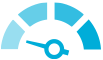
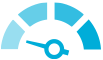
Что замедляет работу WiFi?
Есть множество вещей, которые могут замедлить работу WiFi. Где вы разместите свой роутер, имеет значение. Физические барьеры, такие как стены или бытовая техника, а также количество подключенных устройств снижают скорость Wi-Fi. Чем дальше должен идти сигнал или чем больше он должен проходить сквозь и вокруг, тем медленнее будут скорости.


Подойдите ближе к WiFi-роутеру
Расположение, расположение, расположение! Расположение роутера очень важно. Некоторые кладут его в офис наверху или, что еще хуже, в подвал или чердак.
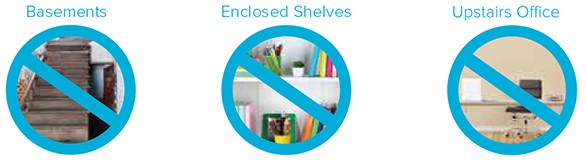
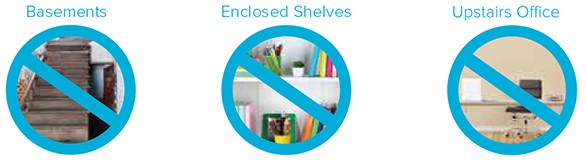
Эти области затрудняют доступ беспроводного сигнала к устройству. Попробуйте поставить его в центре дома, над полом, желательно на 1-м этаже в комнате, где часто есть доступ к Интернету.
Проверить все устройства
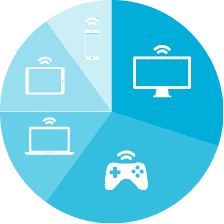
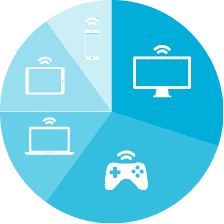 Несколько устройств делят полосу пропускания как пирог, при этом каждое устройство берет ту часть, которая ему нужна во время использования. Чем больше у вас устройств, тем выше скорость Wi-Fi.
Несколько устройств делят полосу пропускания как пирог, при этом каждое устройство берет ту часть, которая ему нужна во время использования. Чем больше у вас устройств, тем выше скорость Wi-Fi.
Некоторые устройства не могут поддерживать более высокие скорости, что снижает скорость всех остальных. Чтобы узнать, какие скорости может поддерживать ваше устройство, обратитесь к руководству пользователя или выполните поиск в Интернете по номеру модели.
Защита паролем WiFi

 Помните, ваша скорость одинакова для всех устройств.Если ваши соседи используют ваш WiFi, они тоже используют вашу скорость. Обязательно защитите свой Wi-Fi паролем.
Помните, ваша скорость одинакова для всех устройств.Если ваши соседи используют ваш WiFi, они тоже используют вашу скорость. Обязательно защитите свой Wi-Fi паролем.
Содержите устройства в чистоте и обновлении

 Регулярно выполняйте сканирование на вирусы, чтобы поддерживать свои устройства в чистоте. Закройте браузеры, очистите файлы cookie и выключите устройства, которые вы не используете. Очистить файлы cookie можно быстро и легко, но шаги зависят от браузера. Все, что вам нужно, чтобы узнать, как удалить файлы cookie в своем браузере, — это быстрый поиск в Интернете.
Регулярно выполняйте сканирование на вирусы, чтобы поддерживать свои устройства в чистоте. Закройте браузеры, очистите файлы cookie и выключите устройства, которые вы не используете. Очистить файлы cookie можно быстро и легко, но шаги зависят от браузера. Все, что вам нужно, чтобы узнать, как удалить файлы cookie в своем браузере, — это быстрый поиск в Интернете.
Регулярно обновляйте прошивку маршрутизатора, чтобы обеспечить безопасность сети.Посетите веб-сайт производителя и подпишитесь на уведомления об обновлениях, если они доступны.
,
Как работает WiFi | HowStuffWorks
Если у вас уже есть несколько компьютеров, объединенных в сеть в вашем доме, вы можете создать беспроводную сеть с помощью беспроводной точки доступа . Если у вас несколько компьютеров, не подключенных к сети, или если вы хотите заменить сеть Ethernet, вам понадобится беспроводной маршрутизатор. Это единый блок, который содержит:
- Порт для подключения к кабельному или DSL-модему
- Маршрутизатор
- Концентратор Ethernet
- Межсетевой экран
- Точка беспроводного доступа
Беспроводной маршрутизатор позволяет использовать беспроводные сигналы или кабели Ethernet для подключения компьютеров и мобильных устройств друг к другу, к принтеру и к Интернету.Большинство маршрутизаторов обеспечивают покрытие на расстоянии около 30,5 метров во всех направлениях, хотя стены и двери могут блокировать сигнал. Если ваш дом очень большой, вы можете купить недорогие расширители диапазона или повторители, чтобы увеличить радиус действия вашего маршрутизатора.
Как и в случае с беспроводными адаптерами, многие маршрутизаторы могут использовать более одного стандарта 802.11. Обычно маршрутизаторы 802.11b немного дешевле других, но поскольку стандарт старше, они также медленнее, чем 802.11a, 802.11g, 802.11n и 802.11ac. Маршрутизаторы 802.11n являются наиболее распространенными.
После подключения маршрутизатора он должен начать работать с настройками по умолчанию. Большинство маршрутизаторов позволяют использовать веб-интерфейс для изменения настроек. Вы можете выбрать:
- Имя сети, известное как идентификатор ее набора услуг (SSID). — По умолчанию обычно используется имя производителя.
- Канал, который использует маршрутизатор. — Большинство маршрутизаторов по умолчанию используют канал 6.Если вы живете в квартире и ваши соседи также используют канал 6, у вас могут возникнуть помехи. Переключение на другой канал должно устранить проблему.
- Параметры безопасности вашего маршрутизатора — Многие маршрутизаторы используют стандартный общедоступный вход в систему, поэтому рекомендуется установить собственное имя пользователя и пароль.
Безопасность — важная часть домашней беспроводной сети, а также общедоступных точек доступа Wi-Fi. Если вы настроите маршрутизатор на создание открытой точки доступа, любой, у кого есть карта беспроводной связи, сможет использовать ваш сигнал.Однако большинство людей предпочли бы держать посторонних подальше от своих сетей. Для этого вам необходимо принять некоторые меры безопасности.
Также важно убедиться, что ваши меры безопасности актуальны. Мера безопасности Wired Equivalency Privacy (WEP) когда-то была стандартом безопасности WAN. Идея WEP заключалась в создании платформы безопасности беспроводной сети, которая сделала бы любую беспроводную сеть такой же безопасной, как традиционная проводная сеть. Но хакеры обнаружили уязвимости в подходе WEP, и сегодня легко найти приложения и программы, которые могут поставить под угрозу WAN, использующую защиту WEP.На смену ему пришла первая версия защищенного доступа Wi-Fi (WPA), которая использует шифрование Temporal Key Integrity Protocol (TKIP) и является шагом вперед по сравнению с WEP, но также больше не считается безопасным.
Чтобы сохранить конфиденциальность вашей сети, вы можете использовать один или оба из следующих методов:
- Защищенный доступ Wi-Fi версии 2 (WPA2) является преемником WEP и WPA и теперь является рекомендуемым стандартом безопасности для сетей Wi-Fi. Он использует шифрование TKIP или Advanced Encryption Standard (AES), в зависимости от того, что вы выберете при настройке.AES считается наиболее безопасным. Как и в случае с WEP и начальным WPA, безопасность WPA2 включает вход с паролем. Общедоступные точки доступа либо открыты, либо используют любой из доступных протоколов безопасности, включая WEP, поэтому соблюдайте осторожность при подключении вне дома. Wi-Fi Protected Setup (WPS), функция, которая связывает жестко запрограммированный PIN-код с маршрутизатором и упрощает настройку, очевидно, создает уязвимость, которая может быть использована хакерами, поэтому вы можете захотеть отключить WPS, если это возможно, или заглянуть в маршрутизаторы которые не имеют функции.
- Фильтрация адресов Media Access Control (MAC) немного отличается от WEP, WPA или WPA2. Он не использует пароль для аутентификации пользователей — он использует физическое оборудование компьютера. У каждого компьютера есть свой уникальный MAC-адрес. Фильтрация MAC-адресов позволяет только машинам с определенными MAC-адресами получать доступ к сети. Вы должны указать, какие адреса разрешены при настройке маршрутизатора. Если вы покупаете новый компьютер или посетители вашего дома хотят использовать вашу сеть, вам необходимо добавить MAC-адреса новых компьютеров в список разрешенных адресов.Система не надежна. Умный хакер может подделать MAC-адрес — то есть скопировать известный MAC-адрес, чтобы обмануть сеть, которую компьютер, который он использует, принадлежит к сети.
Вы также можете изменить другие настройки маршрутизатора для повышения безопасности. Например, вы можете настроить его на блокировку запросов WAN, чтобы маршрутизатор не отвечал на IP-запросы от удаленных пользователей, установить ограничение на количество устройств, которые могут подключаться к вашему маршрутизатору, и даже отключить удаленное администрирование, чтобы только компьютеры, подключенные напрямую к ваш маршрутизатор может изменять настройки вашей сети.Вам также следует изменить идентификатор набора служб (SSID), который является вашим сетевым именем, на другое, отличное от значения по умолчанию, чтобы хакеры не могли сразу определить, какой маршрутизатор вы используете. И выбор надежного пароля никогда не помешает.
Беспроводные сети легко и недорого настроить, а веб-интерфейсы большинства маршрутизаторов практически не требуют пояснений. Для получения дополнительной информации о настройке и использовании беспроводной сети перейдите по ссылкам на следующей странице.
,Новая биллинговая система
Wave — Pay My Bill
1. СДЕЛАЙТЕ ОПЛАТУ ОНЛАЙН.
Теперь ваша новая учетная запись MyWave доступна. Авторизуйтесь здесь.
Теперь вы можете оплатить счет за Wave прямо со своего компьютера, войдя в свою новую учетную запись MyWave.
Если у вас еще нет учетной записи MyWave, нажмите здесь, чтобы зарегистрироваться. Вам потребуется номер вашего счета и ПИН-код, которые можно найти в верхней части счета. Если у вас нет копии бумажного счета, в предыдущем электронном письме от Wave должен быть указан номер вашего счета.Мы будем использовать эту информацию вместе с вашим предпочтительным адресом электронной почты в файле, чтобы проверить, кто вы, чтобы мы могли отправить вам защитный PIN-код, который позволит вам завершить регистрацию MyWave. После регистрации вы сможете совершать единовременные платежи или настраивать автоматические ежемесячные платежи прямо со своего текущего текущего счета.
2. ОПЛАЧИВАЙТЕ ОПЛАТУ С ПОМОЩЬЮ НАШЕЙ АВТОМАТИЧЕСКОЙ ТЕЛЕФОННОЙ СИСТЕМЫ.
Мы принимаем одноразовые платежи по кредитным / дебетовым картам (Visa, MasterCard, Discover и American Express) через нашу автоматизированную телефонную систему по номеру 1-866-WAVE123 или через специалиста по обслуживанию клиентов.Примечание. Применяются сборы за удобство.
3. ОПЛАТИТЬ ПОЧТУ.
Вы можете оплатить счет за Wave традиционным способом — через почту США. Wave будет отправлять вам бумажный счет каждый месяц по почте. Как только вы получите счет, просто верните приложенный корешок в Wave вместе с платежом в виде чека или денежного перевода.
4. ОПЛАТИТЬ ОПЛАТУ ЛИЧНО.
Вы можете произвести оплату лично, используя одно из многих удобных пунктов оплаты Wave.Найдите ближайший к вам пункт оплаты. Не забудьте проверить часы работы этого места. Остановитесь в ближайшем к вам месте и оставьте платеж представителю службы поддержки клиентов. В наших пунктах оплаты принимаются наличные, чеки, денежные переводы или кредитные карты (Visa, MasterCard, Discover и American Express).
,
